Outlook 2016 и 2013: Как да изпратите списък с контакти

Как да изпратите списък с контакти на други хора в Microsoft Outlook 2016 или 2013.
Грешките по имейл могат да имат неудобни и дори скъпи последици. За да ви помогне да предотвратите грешки в имейла, Microsoft внедри Outlook MailTips. Например, можете да настроите MailTips да задейства предупреждение, когато натиснете бутона Отговор на всички . Винаги е най-добре да отделите няколко минути и да прочетете отново имейла си, преди да го изпратите до голям списък с получатели, особено ако съдържа чувствителна информация.
Ако не сте използвали MailTips преди, вие сте попаднали на правилното място. В това кратко ръководство ще ви покажем как да използвате MailTips в Outlook.
Имайте предвид, че тази функция изисква акаунт в Microsoft Exchange Server. С други думи, функцията е достъпна само за имейл акаунти, управлявани от организация. Вашият ИТ администратор трябва да активира MailTips във вашия акаунт; в противен случай опцията няма да е налична за вас. В същото време вашият ИТ администратор може да наложи специфични настройки за MailTips в акаунтите на потребителите.
Пощенските съвети са активирани по подразбиране в Outlook. Ако искате да деактивирате опцията или да промените настройките си, стартирайте Outlook, отидете на Файл , изберете Опции и след това щракнете върху Поща .
Отидете на MailTips и щракнете върху опции MailTips . Изберете акаунта си и изберете какви действия искате да задействате MailTips сигнали.
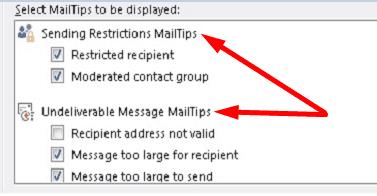
Ако искате да деактивирате съветите за поща, поставете отметка в квадратчето Никога не показвай съветите за поща .
След като MailTips активирате, Outlook ще показва различни съобщения, докато съставяте съобщението. Exchange анализира съдържанието на имейла, който пишете. Ако открие проблем, Outlook ще ви уведоми, за да можете да коригирате съобщението, за да избегнете неудобни ситуации. Например, ако получателят е извън офиса и го молите да отговори спешно, MailTips ще ви уведоми, че не е в състояние да направи това.
Други примери за ситуации, които могат да задействат MailTips включват:
MailTips е удобна функция на Outlook, която ви помага да избягвате неудобни ситуации като изпращане на имейли до грешните получатели. Например, ако имейлът ви нарушава правилата на вашата организация, MailTips ще ви предупреди за проблема. Планирате ли да използвате MailTips в Outlook? Уведомете ни в коментарите по-долу.
Как да изпратите списък с контакти на други хора в Microsoft Outlook 2016 или 2013.
Как да премахнете раздела McAfee Anti-Spam от Microsoft Outlook.
За да коригирате Грешка с набора от папки не може да се отвори в Outlook, отворете имейл клиента в безопасен режим и деактивирайте добавките си.
Вижте кой е приел покана за среща в Microsoft Outlook 2016, 2013 и 2010.
MailTips е удобна функция на Outlook, която ви помага да избягвате неудобни ситуации като изпращане на имейли до грешните получатели.
ако Outlook казва, че задачата, която се опитвате да редактирате или запишете, не може да бъде запазена в тази папка, актуализирайте Office и поправете вашите Office файлове.
Отстранете грешка в Microsoft Outlook, при която получавате грешка при регистрация на OLE. Грешка в програмата не е инсталирана правилно.
Обичайно е опцията Junk да бъде неактивна в Microsoft Outlook. Тази статия ви показва как да се справите с него.
Как да активирате или деактивирате настройката DEP в Microsoft Outlook 2016 или 2013.
За да деактивирате най-добрите резултати на Outlook, стартирайте Outlook за уеб, отидете на Настройки, изберете Настройки за търсене и махнете отметката от Най-добри резултати.
Как да блокирате имейл адрес и домейни в Microsoft Outlook 2016 или 2013.
Как да отмените среща в Microsoft Outlook 2016 или 2013, без да изпращате отмяната до всички присъстващи.
Не позволявайте на получателите на имейл да препращат имейл съобщение в Microsoft Outlook 2016 или 2013.
Разрешете грешката Cant Create File, която възниква в Microsoft Outlook, когато се опитате да отворите прикачен файл.
За да деактивирате филтрите за нежелана поща на Outlook, щракнете върху началното меню, изберете Нежелана, отидете на Опции за нежелана поща и изберете Без автоматично филтриране.
Ако не можете да изтриете съобщения в Outlook, актуализирайте и поправете Office, стартирайте Outlooks Cleanup Tools и след това стартирайте инструмента за поправка на Inbox.
Как да импортирате вашите контакти в Microsoft Outlook във вашия акаунт в Windows Live/Hotmail.
Ако Office казва, че исканото от вас действие не може да бъде извършено, обновете и ремонта на Office Suite. Ако проблемът продължава, преинсталирайте Office.
Искате ли да активирате или деактивирате опцията за автоматично възстановяване или автоматично запазване? Научете как да активирате или деактивирате функцията за автоматично възстановяване в Word 2019 или Microsoft 365.
Научете как да създадете макрос в Word, за да улесните изпълнението на най-често използваните функции за по-кратко време.
Какво да направите, когато получите предупреждение, че вашата пощенска кутия в Microsoft Outlook е надхвърлила лимита си за размер.
Урок как да настроите Microsoft PowerPoint 365 да проиграва вашата презентация автоматично, като зададете време за напредване на слайдовете.
Наръчник, който показва методите, които можете да използвате за активиране или деактивиране на добавки или плъгини в Microsoft Outlook 365.
Този урок описва как да добавите номера на страниците към документи в Microsoft Word 365.
Научете как да заключвате и отключвате клетки в Microsoft Excel 365 с този урок.
Microsoft Word 2016 ли пише върху вече съществуващ текст? Научете как да коригирате проблема с "заменянето на текст в Word" с прости и лесни стъпки.
Урок, който помага с проблеми, при които електронните таблици на Microsoft Excel не изчисляват точно.






















